安卓系統設定L2TP VPN by FlyVPN
Android L2TP VPN
最近很多童鞋私信我哦!~
說PPTP連接連不上去~ 安卓PPTP VPN
今天帶來L2TP另一種連接方式啦! PPTP連不上去的童鞋可以看過來哦!
第一步:開啟“設定”

第二步:點擊“更多內容”
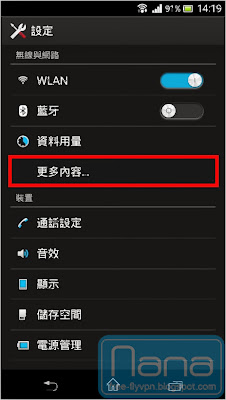
第三步:選擇“VPN”

第四步:首次設定VPN 都需要的步驟哦!
點擊“確定”
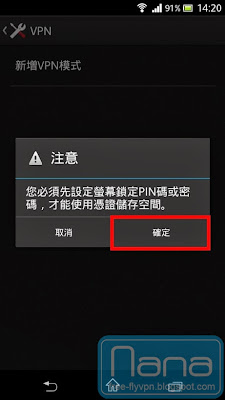
第五步:三種方式隨意選擇自己常用的就行啦~
博主用的是圖形哦~
第六步:下一步也是安全措施啦~設定好問題就可以啦!
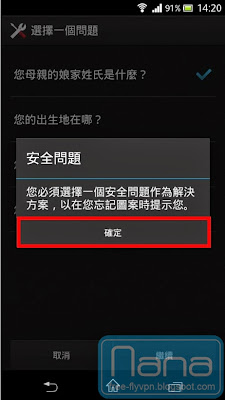
第七步:終於到正題啦! 點擊“新增VPN模式”
第八步: 名稱可以隨意填寫,不過爲了區分建議填寫各個國家名字
選擇L2TP/IPSec PSK類型,并輸入Flyvpn伺服器地址
查詢各個國家的伺服器地址請戳需要登錄帳號后查詢 FlyVPN伺服器地址列表
免費測試用戶可以查詢 Flyvpn免費試用伺服器IP
別忘了“IPSec預先公用金鑰”輸入“vpnserver”哦!
最後點擊“儲存”
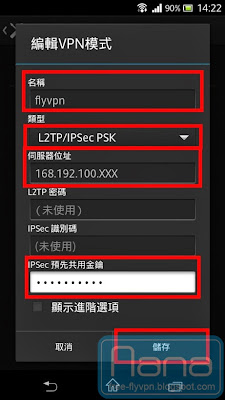
第九步:點擊設置好的“flyvpn”
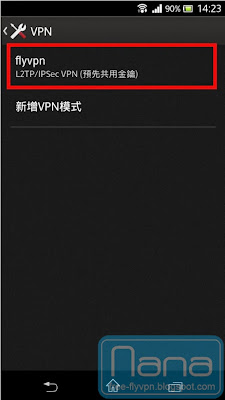
第十步: 已經是FlyVPN付費用戶,就直接輸入自己帳戶的名稱和密碼即可
新用戶註冊請戳 FlyVPN註冊
免費測試用戶請戳 免費VPN測試帳號 來查詢當前的免費帳號和密碼
注意密碼每20分鐘更新一次哦!可以嘗試刷新頁面即可
最後別忘了點擊“連線”
第十一步:顯示狀態“連線中”
付費用戶一般等待1-6秒就能成功連線啦~
免費測試用戶大家稍安勿躁,因為畢竟免費線路,大家一起搶著用。
高峰的時候一直會塞車哦!

第十二步:連線成功啦!也可以看到左上角那個小鑰匙哦!
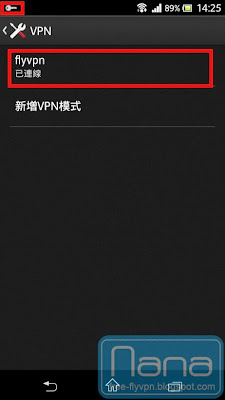
用剛連線的日本VPN看下效果哦!
日本貼圖哦!測試成功!
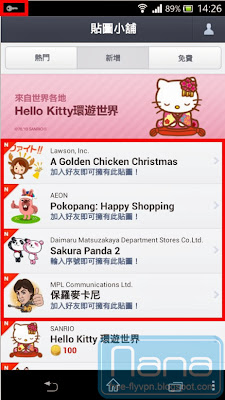
特別說明:由於使用者較多導致免費試用帳號在免費貼圖剛發佈時
經常線路大塞車連不上。
解決方案1:可以選擇在flyvpn促銷打折時經行購買很便宜,最關鍵是幾乎包含了line貼圖的發行國家的線路(我在打對折的時候入手帳號)付費用戶最大區別就是可以不用等待線路賽車啦~ 及時關注 Flyvpn facebook主頁即可獲得活動信息哦。
最新的一期萬聖節送7天激活碼活動上線咯!~大家趕緊去哦!
解決方案2:如果最近口袋比較緊的童鞋也不要洩氣啦~ 因為可以挑選離峰時間段再連線試試看,博主以前也是這樣過來的哦,最晚試過凌晨2點才連上的說。
好啦今天的教學部份就到這裡,歡迎大家在底下留言一起討論哦!~
有什麽想法建議都可以說哦!
以上文章內容均為本人原創如需轉載請注明出處:http://free-flyvpn.blogspot.com/2013/10/l2tp-vpn-how-to-setup-l2tp-vpn-on.html
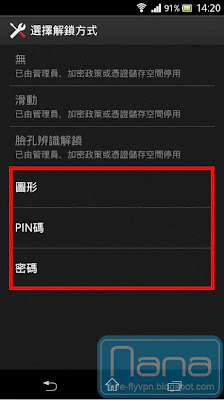
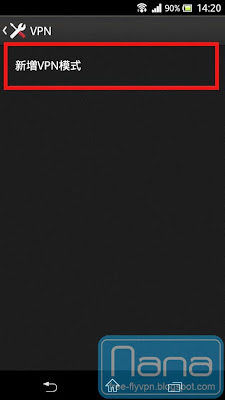
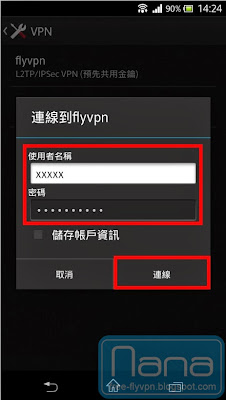


 留言列表
留言列表


